如何把Steam从C盘移到D盘,简单易行的教程!
日期: 来源:龙城安卓网
Steam是一款广受欢迎的游戏平台,然而由于其安装路径默认为C盘,当C盘空间不足时,我们就需要将Steam迁移到其他盘符,如D盘将Steam从C盘移到D盘不仅能释放C盘的存储空间,还可以提高游戏的加载速度和整体性能。但是迁移Steam并不是一件简单的任务,需要小心谨慎地操作。本文将介绍如何将Steam从C盘迁移到D盘,帮助玩家们解决存储空间不足的问题,提升游戏体验。
具体步骤:
1.启动你PC端的steam客户端,如下图所示
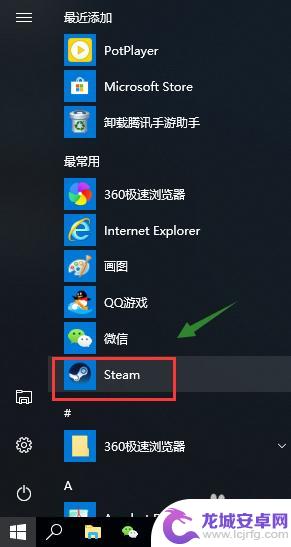
2.输入你的帐号和密码登陆,必须登陆状态才可以转移,如下图所示
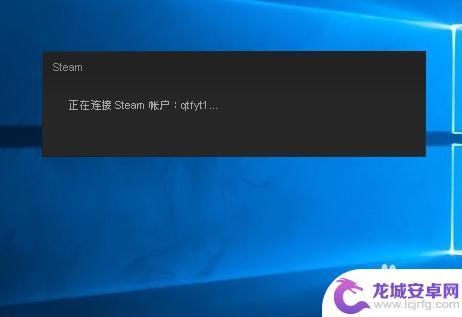
3.登陆成功,点击左上角的steam,如下图所示
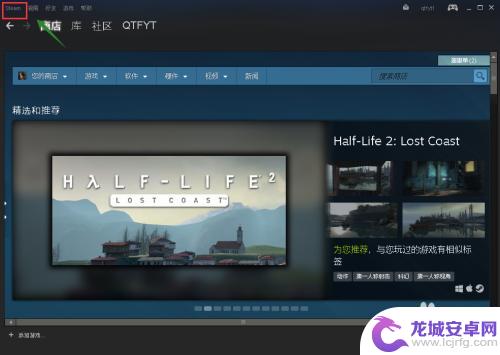
4.在steam菜单下选择设置进入,如下图所示
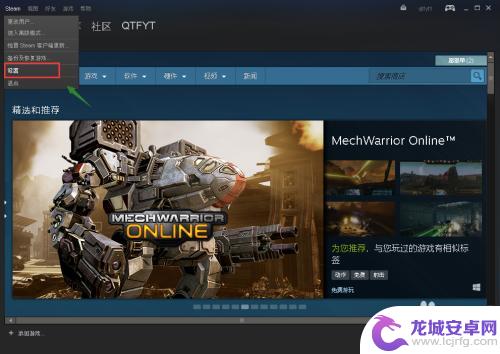
5.进入设置面板,选择下载选项进入,如下图所示
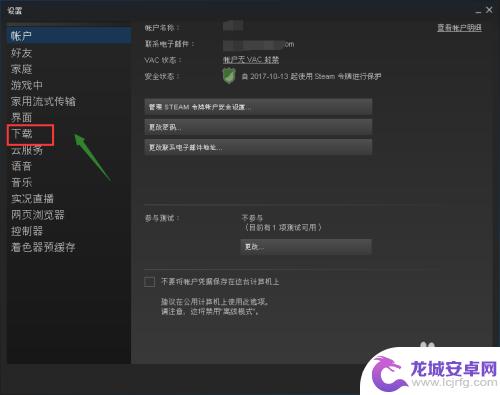
6.进入下载选项卡,点击steam库文件夹进入,如下图所示
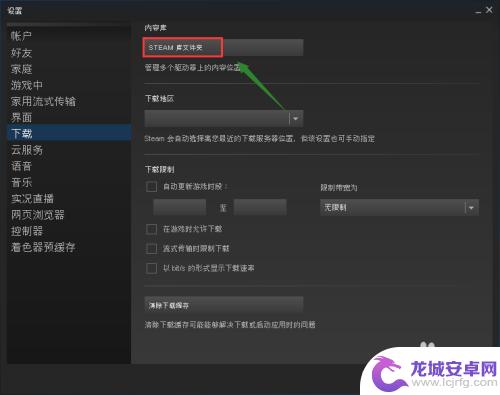
7.进入steam库文件,点击添加文件夹,如下图所示
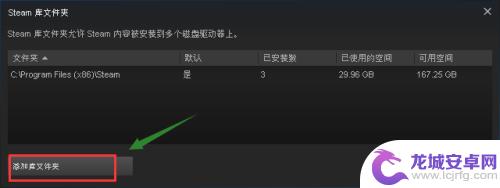
8.在其它盘符新建一个文件夹,或者直接指定一个文件夹,如下图所示
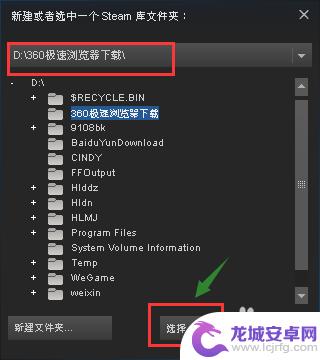
9.右键新增的文件夹,选择设为默认。然后将C盘的文件夹内容剪切到这个新的文件夹即可,删除老的文件夹。如下图所示
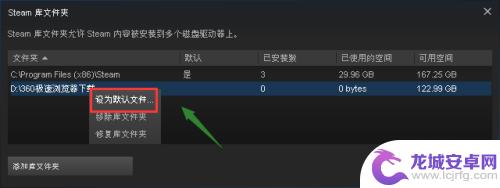
以上是今天为大家带来的如何将 Steam 从 C 盘移动到 D 盘的全部内容,希望这篇文章对大家有所帮助,请持续关注本站,获取最新最全的游戏相关内容。












